虚拟机VirtualBox安装Win10系统出现花屏该如何解决?
有许多用户就想体验Win10最新版但又不想在物理机中安装,虚拟机是最好的选择。其中VirtualBox虚拟机安装win10后有花屏的情况,那么VirtualBox装win10花屏怎么办呢?下面PC6小编给大家带来VirtualBox虚拟机安装win10花屏解决办法。
VirtualBox是最受欢迎的虚拟机软件之一,最近在Virtual中安装Windows10系统,打开开始菜单后界面出现花屏,动态磁贴不能正确渲染。如下图所示:

出现这一问题的原因可能是动态磁贴的渲染与虚拟机的2D Video、3D加速不兼容。此时可尝试关闭VirtualBox相关选项来解决:
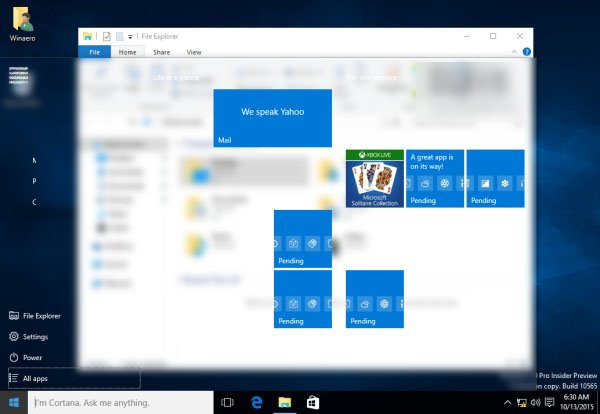
先关闭虚拟机,打开设置(虚拟机属性),然后在“显示”设置中,将“开启3D加速”和“开启2D Video加速”禁用,如下图所示:
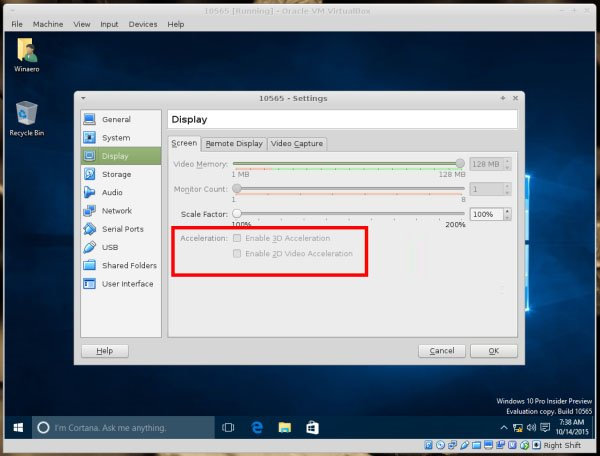
以上介绍的内容就是关于VirtualBox虚拟机安装win10系统出现花屏的解决方法,不知道大家学会了没有,如果你也遇到了这样的问题的话可以参考一下小编的方法自己尝试操作,希望可以帮助大家解决问题,谢谢!!!了解更多的教程资讯亲关注我们系统天地网站~~~~~











 苏公网安备32032202000432
苏公网安备32032202000432